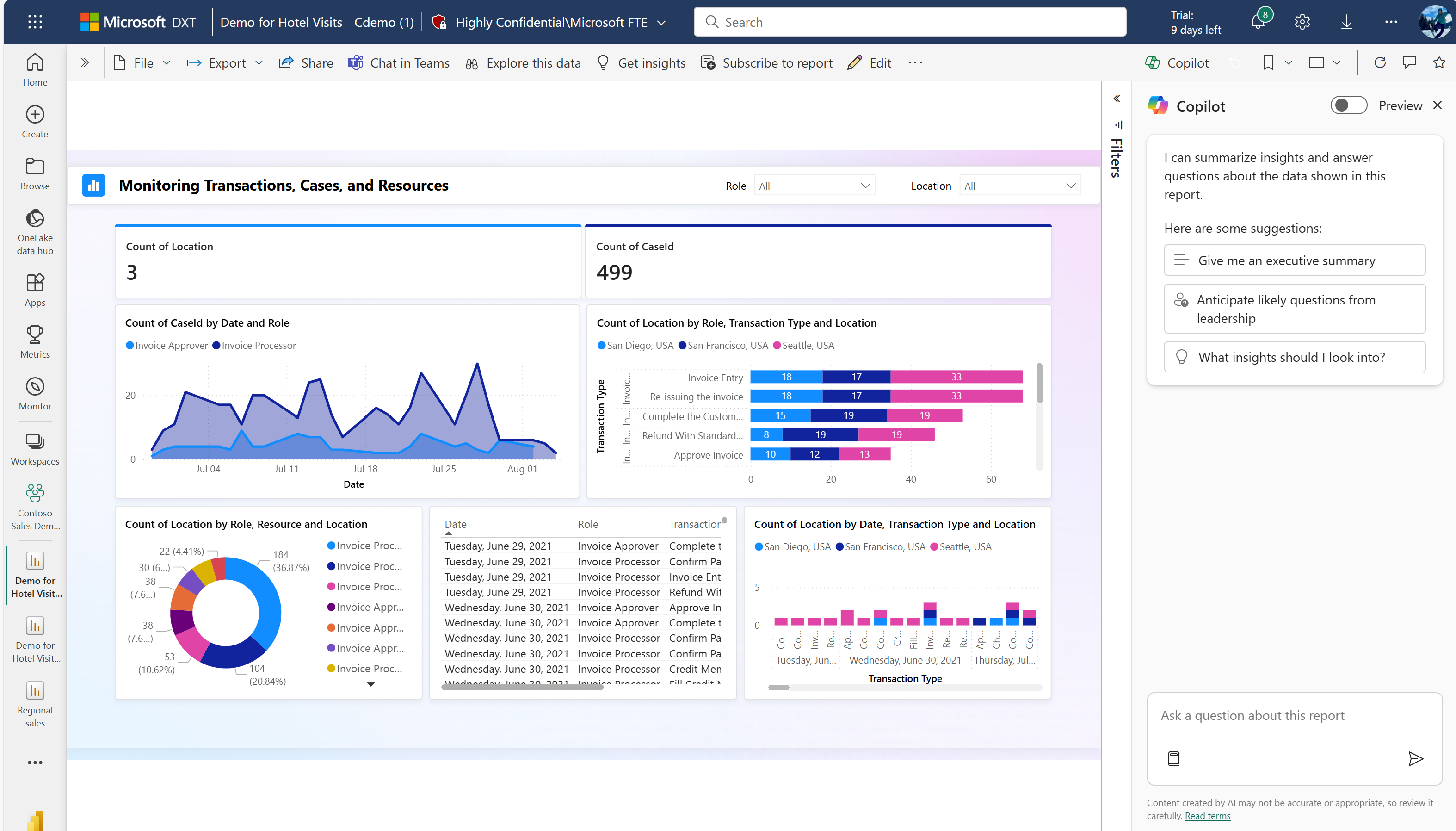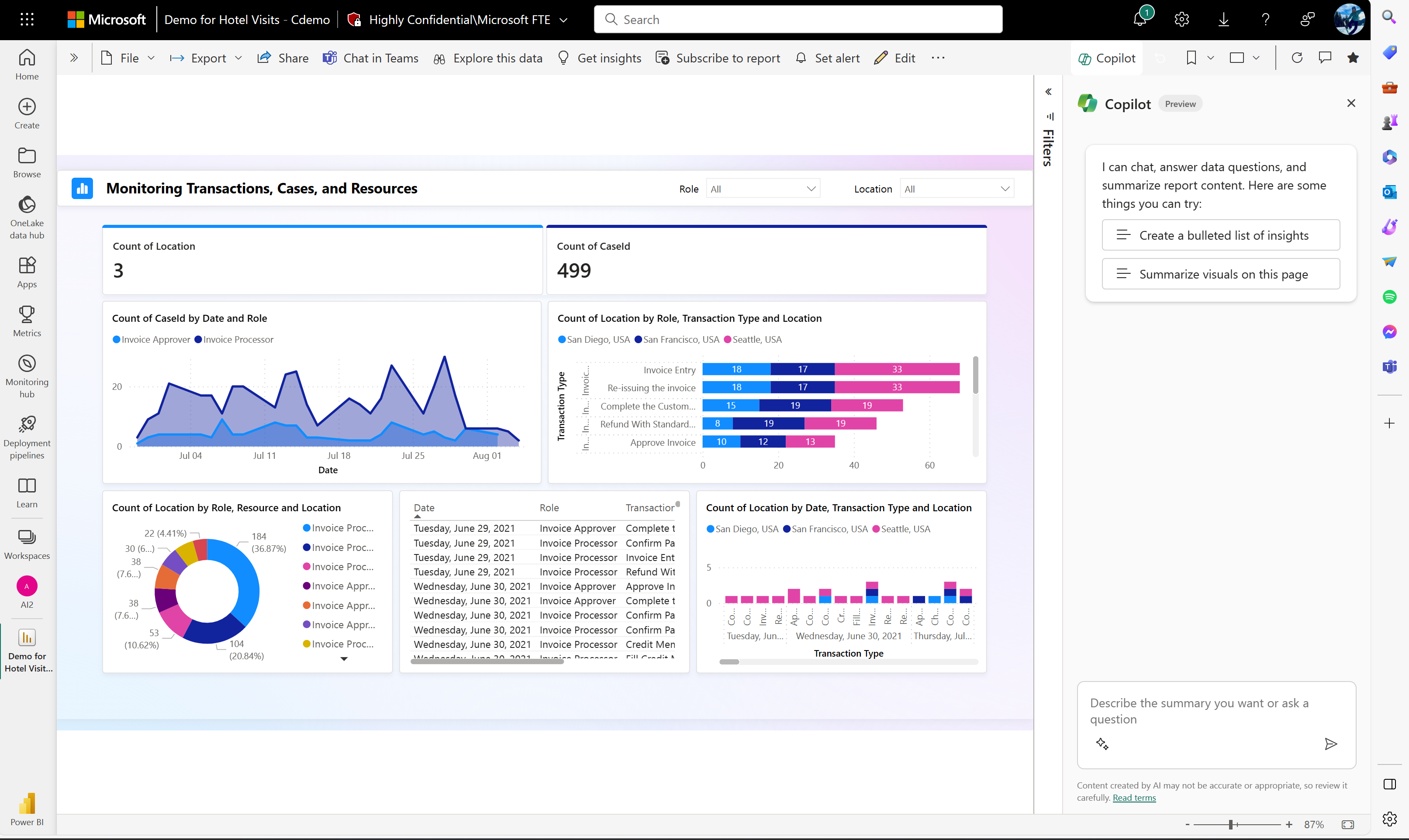Résumer un rapport dans le volet Copilot
S’APPLIQUE À :️ Power BI Desktop
Service Power BI
Même si vous n’êtes pas autorisé à modifier un rapport Power BI, Copilot peut créer un résumé dans le volet Copilot. Vous pouvez être simplement un lecteur de rapport. S’il vous est possible de modifier le rapport, vous pouvez également créer un visuel dans le rapport qui fournit un résumé. Pour plus d’informations, consultez Écrire des prompts Copilot pour créer des visuels narratifs dans Power BI.
Remarque
- Votre administrateur doit activer Copilot dans Microsoft Fabric.
- Votre capacité F64 ou P1 doit se trouver dans une des régions répertoriées dans cet article, Disponibilité des régions Fabric. Si ce n’est pas le cas, vous ne pouvez pas utiliser Copilot.
- Avant de commencer à utiliser Copilot, votre administrateur doit activer le commutateur de locataire. Pour obtenir plus d’informations, consultez l’article Paramètres du locataire Copilot.
- Copilot est désactivé par défaut si votre locataire ou votre capacité sont situés en dehors des États-Unis ou de la France, à moins que l’administrateur de votre locataire Fabric n’active le paramètre de locataire Les données envoyées à Azure OpenAI peuvent être traitées en dehors de la région géographique de votre locataire, de la limite de conformité ou de l’instance du cloud national dans le portail d’administration de Fabric.
- Copilot dans Microsoft Fabric n’est pas pris en charge sur les références SKU d’essais gratuits. Seules les références SKU payantes (F64 ou ultérieures, ou P1 ou version ultérieure) sont prises en charge.
Pour un rapport Power BI rempli de visuels, il vous faut entre 30 minutes et plusieurs heures pour parcourir ce rapport et comprendre les problématiques, les insights clés et ce qui se passe au niveau supérieur pour pouvoir le résumer auprès de votre équipe de direction. Cette durée varie selon la façon dont vous êtes familiarisé avec les données et l’ampleur de la participation de l’analyste pour répondre à vos questions. Désormais, grâce à la fonctionnalité de résumé du volet Copilot, vous pouvez générer en quelques secondes un résumé des données affichées dans ce rapport, au lieu de devoir passer des heures à interpréter manuellement les données, puis à rédiger un résumé, ou à demander à un analyste de les interpréter et d’écrire un résumé pour vous.
Démarrage des invites standard
Pour commencer, sélectionnez le bouton Copilot dans le ruban de Power BI Desktop ou du service Power BI. Dans le service, le bouton est disponible en mode Édition et en mode Affichage.
Conseil
Si vous ne voyez pas Copilot, il est possible que vos administrateurs ne l’aient pas activé, ou bien c’est que vous n’êtes pas dans un espace de travail qui ne répond pas aux exigences de Copilot.
Le volet Copilot s’ouvre.
Vous pouvez choisir parmi les prompts de résumés suggérées dans le menu principal Copilot, comme « Fais-moi un résumé exécutif », « Anticipe les éventuelles questions de la direction » ou « Quelles insights dois-je examiner ? »
Vous pouvez également sélectionner des invites à partir du guide d’invite de l’utilisateur dans le menu sparkle dans le coin inférieur gauche de la zone d’entrée de dialogue. Ces options sont les suivantes :
- Quelles insights dois-je examiner.
- Réponds aux questions de la direction.
- Fais-moi un résumé exécutif.
- Résume les visuels de cette page.
Une fois votre prompt choisi, sélectionnez Entrée et regardez Copilot générer votre résumé.
Copilot utilise Azure Open AI pour examiner les visuels du rapport et créer un résumé en langage naturel en utilisant les données de ces visuels. Il ne prend pas en compte les données qui ne sont pas actuellement visualisées dans votre vue active, par exemple les données masquées derrière des filtres ou des segments qui ne sont pas appliqués actuellement. Vous pouvez faire des résumés ou répondre à des questions sur l’ensemble du rapport, ou simplement pour la page active en indiquant l’étendue dans l’invite.
Notes de bas de page de référence
Dans une réponse de résumé du volet Copilot, des notes de bas de page de référence sont fournies dans le résumé afin d’indiquer les visuels de données référencés par Copilot pour générer le résumé. Ces notes de bas de page vous permettent de vérifier rapidement la sortie récapitulative pour veiller à la précision et augmenter ainsi la productivité. Si une référence provient d’une page sur laquelle vous n’êtes pas, la référence vous dirige vers cette page lorsque vous cliquez dessus.
Invites personnalisées
L’avantage des compétences récapitulatives va au-delà de la fourniture d’un résumé générique pour des consommateurs. Vous pouvez taper des invites personnalisées pour demander un résumé spécifique, tel qu’un résumé à puces ou un résumé précis sur des ventes, ou sur une autre tranche de données nuancée.
Copilot vous permet de générer un résumé personnalisé pour répondre à vos besoins métier. Voici quelques exemples de résumés personnalisés :
- Me fournir un résumé de mon revenu au cours de l’exercice précédent et décrire les valeurs hors norme importantes.
- Résume les tendances affichées sur ce rapport.
- Décris les insights sur les ventes de vélos et Washington.
- Résumez les données d’une manière qui me permette de les utiliser dans un e-mail à la direction.
- Résume les données de cette page spécifiques à Seattle, WA.
Avantages
Cette personnalisation vous permet de vous concentrer sur les aspects nuancés de données pertinentes pour vos objectifs ou questions. Voici quelques avantages clés :
- Pertinence : les résumés personnalisés veillent à ce que les informations fournies soient directement alignées sur votre enquête ou domaine d’intérêt spécifique, ce qui rend les insights plus pertinents et exploitables.
- Efficacité : vous pouvez rapidement obtenir des informations ciblées sans passer en revue des informations non pertinentes. Cela simplifie le processus décisionnel et améliore l’efficacité globale.
- Personnalisation : les résumés personnalisés prennent en compte les préférences et priorités individuelles, ce qui vous offre une expérience personnalisée. Cette personnalisation favorise un sentiment d’appropriation et d’engagement avec les données.
- Précision : vous pouvez recevoir des informations précises sur les métriques ou les dimensions qui vous importent le plus, ce qui vous permet d’obtenir une compréhension plus détaillée et plus nuancée des données.
- Prise de décision améliorée : les résumés personnalisés vous permettent de prendre des décisions éclairées en fonction d’insights spécifiques, adaptés, ce qui contribue une prise de décision plus efficace et stratégique.
- Flexibilité : vous avez la possibilité d’adapter le résumé aux besoins métier évolutifs ou aux questions en constante évolution, ce qui veille à ce que les insights restent pertinents au fil du temps.
Répondre à des questions sur le contenu de votre rapport dans le volet Copilot
Le volet Copilot vous permet également de poser des questions spécifiques sur le contenu de votre rapport et de recevoir une réponse résumée. Cela vous permet non seulement de demander des résumés, mais également de poser des questions de suivi supplémentaires sur votre rapport ou sur un résumé reçu. Le volet Copilot génère une réponse qui contient des références aux visuels du rapport. Vous pouvez poser des questions basées sur des faits à partir du rapport.
Exemples de questions que vous pouvez poser
- Quelle équipe a eu les ventes les plus élevées ?
- Quelles étaient les dépenses par visiteur pour Maui en novembre 2023 ?
- Quelle est la valeur de la variance des revenus ?
- Quel produit a eu la marge bénéficiaire la plus élevée ?
- Quelle est la différence en revenu par flux de produits et sont-elles statistiquement significatives ?
Limitations et considérations
- Pour que le bouton Copilot soit disponible dans un rapport, le rapport doit se trouver dans :
- Espace de travail éligible : l’espace de travail doit disposer d’une capacité dédiée payante. L’espace de travail doit être payant Premium ou F64 ou supérieur.
- Tenant dans lequel le paramètre d’administrateur est activé.
- Si vous avez un visuel avec de nombreux points de données, il se peut que Copilot réponde en utilisant des données tronquées. Nous travaillons sur des techniques pour améliorer cela.
- L’exactitude de la préversion publique peut être limitée.
- Le volet de résumé de Copilot ne retourne pas de nouveaux visuels comme réponse en termes de données. Pour cette fonctionnalité, activez l’aperçu pour qu’il utilise les fonctionnalités de Q&A des données.
Envoyer les commentaires
Vos commentaires sur nos produits sont toujours les bienvenus. En particulier pendant la préversion publique, vos commentaires nous aident à améliorer le produit plus rapidement.